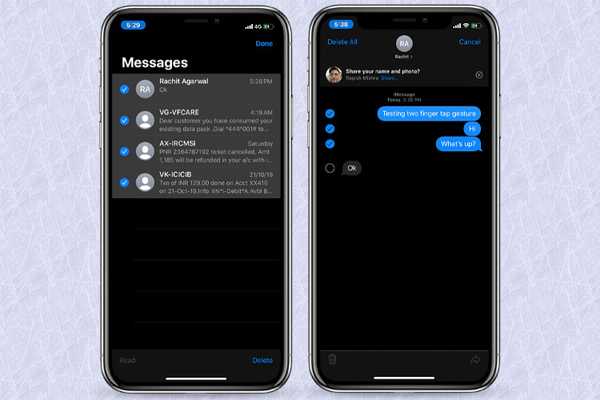
Simon Gallagher
1
5434
647
Hvis du bruger iOS 13, vil du sandsynligvis være opmærksom på de tre fingerbevægelser, der gør det temmelig let at kopiere, klippe, indsætte og fortryde / forny tekst. Men jeg ved, at de med to fingre trykbevægelser, der fungerer elegant inde i Apples lagermeddelelsesapp, måske er glip gennem din radar. Faktisk havde jeg også næsten givet dem en glip, indtil jeg snuble over dem et par dage tilbage. Jeg fandt dem ret pæne, og jeg syntes, det ville være fedt at skrive et kort stykke om, hvordan man redigerer beskeder på iPhone og iPad med trykbevægelser med to fingre. Så hvis du gerne vil give et skud til denne helt nye funktion, skal du hoppe lige ind for at lære, hvordan du kan administrere meddelelser på dine iOS 13 eller iPadOS 13 enheder med hurtige bevægelser.
Brug to fingre-tapbevægelser i appen Meddelelser i iOS 13 og iPadOS 13
Du kan få adgang til redigeringsfunktionen både i meddelelsesvisningen og i en bestemt samtaletråd. Tider, hvor du muligvis finder din messaging-app rodet med for mange overflødige beskeder, kan disse bevægelser hjælpe dig med let at vælge flere meddelelser og udslette dem med det samme. Å ja, de kan også gøre processen med at videresende mange iMessages på én gang en mere enkel opgave. Nok tale, lad os komme i gang!
Brug tryk med to fingre til at administrere samtaletråde
1. Åbn Beskeder app på din iPhone eller iPad.
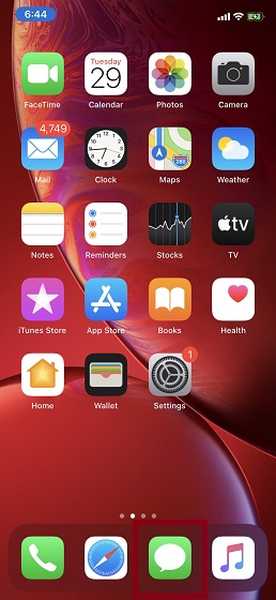
2. Nu skal du trykke på en hvilken som helst samtale tråd ved hjælp af en to-finger tap bevægelse for at vælge den. Hvis du vil vælge mere samtaletråd, skal du bruge to-fingeren stryg op / ned bevægelse.
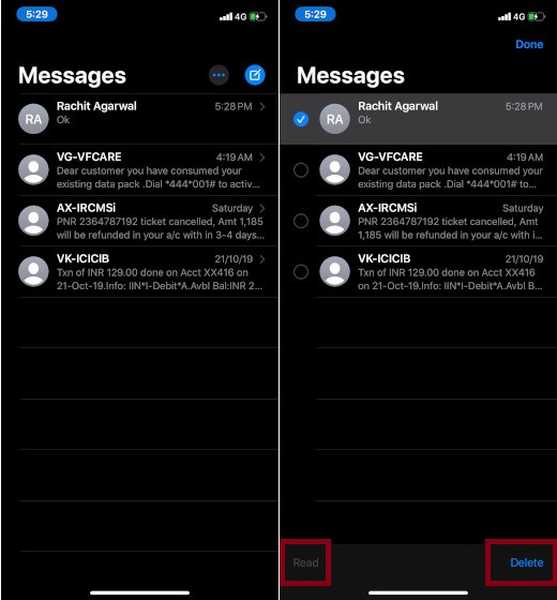
Bemærk: Du kan også trykke på cirkelknappen til venstre for hver samtaletråd for at vælge den.
- Sådan markeres al den valgte samtaletråd som læst: Bare tryk på Læs knappen i nederste venstre hjørne.
- Sådan slettes alle de valgte samtaletråde: Tryk på Slet knappen i nederste højre hjørne af skærmen.
Rediger meddelelser med to-finger tap bevægelse
Denne hurtige gestus fungerer lige så effektivt inden i en respektive samtaletråd.
1. Åbn Beskeder app på din iOS- eller iPadOS-enhed og gå til en bestemt samtale.

2. Tryk på en meddelelse med to fingre for at vælge den. Hvis du vil vælge flere meddelelser, skal du bruge to-fingeren stryg op / ned bevægelse.
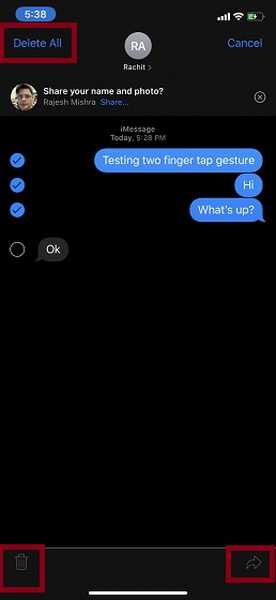
Bemærk: Du kan også trykke på hver cirkel til venstre for hver meddelelse for at vælge den.
- Slet en individuel meddelelse: Bare tryk på Slet knappen i nederste venstre hjørne.
- Slet alle de valgte meddelelser: Tryk på Slet alt -knappen i øverste venstre hjørne af skærmen.
- Videresend alle de valgte meddelelser: Tryk på knappen fremad (ligner en pil i nederste højre hjørne af skærmen) og vælg derefter de kontakter, som du vil dele meddelelserne med.
SE OGSÅ: Top 5 iMessage-alternativer til Android i 2019
Håndter dine meddelelser let med tryk og rulle bevægelser med to fingre i iOS 13 og iPadOS 13
Disse bevægelser har yderligere forbedret brugeroplevelsen af iOS og dens nyligt lancerede iPad-modstykker. Jeg har altid elsket at bruge hurtige bevægelser til udførelse af ofte gentagne opgaver, som for eksempel at afbryde apps eller redigere tekst. Så jeg giver tommelfingrene for disse nye tilføjelser. Men har de bestået din syretest? Glem ikke at smide din feedback om dem.















